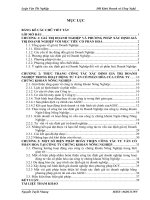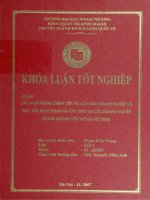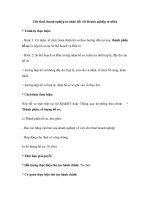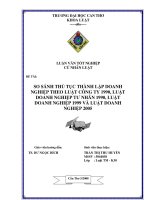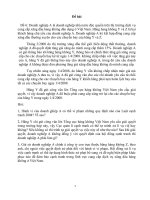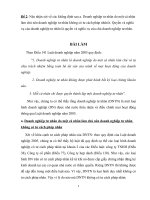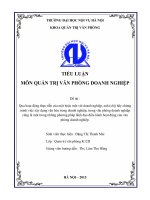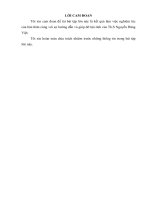XÂY DỰNG HỆ THỐNG HÓA ĐƠN ĐIỆN TỬ CHO DOANH NGHIỆP VỪA VÀ NHỎ
Bạn đang xem bản rút gọn của tài liệu. Xem và tải ngay bản đầy đủ của tài liệu tại đây (3.5 MB, 81 trang )
Xây dựng Hệ thống hóa đơn Điện tử cho doanh nghiệp vừa
và nhỏ
TÀI LIỆU HƯỚNG DẪN SỬ DỤNG
Mã số: VSC_HDDT_CLIENT_TS_User_Guide
Phiên bản:
Ngày hiệu lực: 1.0
20/08/2016
Họ và tên Chức danh Ngày, tháng Ký tên
Soạn thảo Lê Hồng Sơn Lập trình viên
Xem xét Lê Thanh Quang PM dự án 20/08/2016
Thẩm định Lê Thanh Quang PM dự án 20/08/2016
Phê chuẩn Nguyễn Văn Duyệt PGD Trung 20/08/2016
tâm
LỊCH SỬ THAY ĐỔI
ID Phiên bản Người thực hiện Người phê Ngày hiệu lực Nội dung thay
duyệt đổi
1.0 Lê Hồng Sơn Tạo mới
HDDT_CLIENT Phiên bản: 1.0
HƯỚNG DẪN SỬ DỤNG
MỤC LỤC
I. MỞ ĐẦU................................................................................................................................. 3
I.1. Mục đích tài liệu...............................................................................................................3
I.2. Phạm vi.............................................................................................................................3
I.3. Cách sử dụng .................................................................................................................... 3
I.4. Các quy ươc đánh máy ..................................................................................................... 4
I.5. Tài liệu liên quan..............................................................................................................4
I.6. Giải thích từ ngữ và các chữ viết tắt ................................................................................ 4
II. TỔNG QUAN ........................................................................................................................ 4
II.1. Đăng nhập phần mềm ..................................................................................................... 4
II.2. Menu phần mềm ............................................................................................................. 6
II.3. Thoát ra khỏi hệ thống .................................................................................................... 7
II.4. Hướng dẫn sử dụng chức năng ....................................................................................... 8
III. PHỤ LỤC ........................................................................................................................... 81
III.1. Phụ lục ......................................................................................................................... 81
VSC_HDDT_CLIENT_TS_User_Guide Trang: 2/81
HDDT_CLIENT Phiên bản: 1.0
HƯỚNG DẪN SỬ DỤNG
I. MỞ ĐẦU
I.1. Mục đích tài liệu
Mô tả ngữ cảnh của hệ thống để người dùng thuận tiện hơn trong việc sử dụng.
Các kịch bản hướng dẫn người dùng sử dụng các chức năng cơ bản của hệ thống.
I.2. Phạm vi
I.3. Cách sử dụng
Tài liệu này hướng dẫn sử dụng Phần mềm gồm:
1. Phầm mềm quản lý phát hành hóa đơn
1.1. Module Hệ thống
1.1.1. Thông tin của công ty/đơn vị phát hành
1.1.2. Thông tin chữ ký số
1.1.3. Đổi mật khẩu
1.1.4. Danh sách mẫu hóa đơn đăng ký
1.1.5. Cấu hình Email
1.1.6. Sao lưu dữ liệu
1.1.7. Phục hồi dữ liệu
1.1.8. Đăng xuất hệ thống
1.2. Module Danh mục
1.2.1. Quản lý khách hàng
1.2.2. Quản lý sản phẩm
1.3. Module Nghiệp vụ
1.3.1. Quyết định phát hành hóa đơn
1.3.2. Thông báo phát hành hóa đơn
1.3.3. Thơng báo hủy dải hóa đơn
1.3.4. Quản lý thông báo phát hành
1.3.5. Tạo hóa đơn
1.3.6. Thay thế hóa đơn
1.3.7. Điều chỉnh hóa đơn
1.3.8. Hủy hóa đơn
1.4. Module Tiện ích
1.4.1. Tải file mẫu
1.4.2. Ý kiến phản hồi
1.5. Module Trợ giúp
1.5.1. Hướng dẫn sử dụng
VSC_HDDT_CLIENT_TS_User_Guide Trang: 3/81
HDDT_CLIENT Phiên bản: 1.0
HƯỚNG DẪN SỬ DỤNG Tên file
I.4. Các quy ươc đánh máy
N/A
I.5. Tài liệu liên quan
STT Tên Tài liệu
I.6. Giải thích từ ngữ và các chữ viết tắt
Thuật ngữ Ý nghĩa
NSD Người sử dụng
HDDT Hóa đơn điện tử
CQT Cơ quan thuế
II. TỔNG QUAN
Mô tả ngữ cảnh của hệ thống để người dùng thuận tiện hơn trong việc sử dụng.
Các kịch bản hướng dẫn người dùng sử dụng các chức năng cơ bản của hệ thống.
II.1. Đăng nhập phần mềm
Khách hàng cài đặt phần mềm bằng bản cài đặt. Sau đó chạy phần mềm bằng file chạy ngồi
màn hình desktop (file chạy được tạo ra khi cài đặt thành cơng chương trình). Màn hình đăng
nhập xuất hiện như dưới đây, người dùng thực hiện đăng nhập vào chương trình bằng tài
khoản và mật khẩu được cấp.
VSC_HDDT_CLIENT_TS_User_Guide Trang: 4/81
HDDT_CLIENT Phiên bản: 1.0
HƯỚNG DẪN SỬ DỤNG
Hình 1. Màn hình đăng nhập hệ thống
Các thơng tin đăng nhập:
Tên tài khoản: Tên tài khoản được cấp
Mật khẩu: Mật khẩu của tài khoản được cấp.
Thử nghiệm Cục thuế Hà Nội: Dành riêng cho các doanh nghiệp được triển khai tại
Hà Nội, khách hàng đăng ký triển khai hệ thống có xác thực th́ thì chọn hình thức
này
Ghi nhớ: Lưu các thông tin đã chọn khi đăng nhập
Đăng nhập: thực hiện đăng nhập vào chương trình.
Hủy: Hủy bỏ việc thực hiện đăng nhập hệ thống
Quên mật khẩu: lấy lại mật khẩu
Đăng nhập hệ thống khi sai mật khẩu đăng nhập
Hình 2. Màn hình đăng nhập khơng hợp lệ
VSC_HDDT_CLIENT_TS_User_Guide Trang: 5/81
HDDT_CLIENT Phiên bản: 1.0
HƯỚNG DẪN SỬ DỤNG
Đăng nhập hệ thống khi xảy ra lỗi
Hình 3. Thơng báo khi đăng nhập lỗi
II.2. Menu phần mềm
2.1. Menu phần mềm quản lý phát hành hóa đơn
Sau khi đăng nhập màn hình sẽ hiển thị menu chính của chương trình, tiến hành chọn
chương trình.
Tên đầy đủ chức năng của hệ thống trên menu
Thanh menu: sẽ hiển thị danh sách các chức năng của phần mềm, được phần chia theo
các đề mục bên dưới:
Hình 4. Menu phần mềm Trang: 6/81
Hệ thống
▪ Thông tin công ty
▪ Thông tin chữ ký số
▪ Đổi mật khẩu
▪ Danh sách mẫu hóa đơn đăng ký
▪ Cấu hình Email
▪ Sao lưu dữ liệu
▪ Phục hồi dữ liệu
VSC_HDDT_CLIENT_TS_User_Guide
HDDT_CLIENT Phiên bản: 1.0
HƯỚNG DẪN SỬ DỤNG
▪ Đăng xuất hệ thống
Danh mục
▪ Quản lý khách hàng
▪ Quản lý sản phẩm
Nghiệp vụ
▪ Quyết định phát hành hóa đơn
▪ Thơng báo phát hành hóa đơn
▪ Thơng báo hủy dải hóa đơn
▪ Quản lý thơng báo phát hành
▪ Tạo hóa đơn
▪ Thay thế hóa đơn
▪ Điều chỉnh hóa đơn
▪ Xóa bỏ hóa đơn
▪ Danh sách hóa đơn thay thế
▪ Danh sách hóa đơn điều chỉnh
▪ Chuyển đổi lưu trữ hóa đơn
Thống kê
▪ Quản lý gửi email hóa đơn
▪ Bảng kê hóa đơn hàng tháng
▪ Báo cáo tình hình sử dụng hóa đơn
▪ Bảng kê hóa đơn tổng hợp
▪ Bảng kê hóa đơn chi tiết
Tiện ích
▪ Tải file mẫu
▪ Ý kiến phản hồi
Trợ giúp
▪ Hướng dẫn sử dụng
Chuyển đổi ngôn ngữ
▪ Tiếng Việt
▪ Tiếng Anh
II.3. Thoát ra khỏi hệ thống
Để thoát ra đúng cách, người sử dụng thực hiện click vào nút “Đăng xuất” trên menu
hệ thống.
VSC_HDDT_CLIENT_TS_User_Guide Trang: 7/81
HDDT_CLIENT Phiên bản: 1.0
HƯỚNG DẪN SỬ DỤNG
Hình 5. Menu hệ thống
Chương trình sẽ thực hiện đăng xuất khỏi hệ thống cho người dùng và quay về màn
hình đăng nhập.
II.4. Hướng dẫn sử dụng chức năng
4.1. Hệ thống
4.1.1. Thông tin công ty
Quản lý thông tin của công ty phát hành hóa đơn, cho phép NSD xem thơng tin cơng ty phát
hành.
Các nút chức năng:
Xem thơng tin cơng ty phát hành
Bước 1: Kích vào menu “Hệ thống””Thông tin công ty” hiển thị ra thông tin công
ty
Hình 6. Màn hình Xem thông tin công ty phát hành. Trang: 8/81
Biểu đồ thống kê hóa đơn của doanh nghiệp
VSC_HDDT_CLIENT_TS_User_Guide
HDDT_CLIENT Phiên bản: 1.0
HƯỚNG DẪN SỬ DỤNG
- Thống kê số hóa đơn chưa sử dụng, số hóa đơn đã sử dụng, số hóa đơn sử dụng từng
tháng của năm của doanh nghiệp
4.1.2. Thông tin chữ ký số
Xem chi tiết chứng thư của công ty phát hành
Kích vào menu “Hệ thống””Thông tin chữ ký số” hiển thị ra thông tin chữ
ký số
VSC_HDDT_CLIENT_TS_User_Guide Trang: 9/81
HDDT_CLIENT Phiên bản: 1.0
HƯỚNG DẪN SỬ DỤNG
Hình 7. Màn hình Xem thơng tin chữ ký số
Cập nhật thông tin chứng thư số:
Bước 1: Bạn click nút Cập nhật trên trang thông tin chứng thư số
VSC_HDDT_CLIENT_TS_User_Guide Trang: 10/81
HDDT_CLIENT Phiên bản: 1.0
HƯỚNG DẪN SỬ DỤNG
Màn hình xác nhận mật khẩu xuất hiện:
Bước 2: Người dùng click Quay lại để hủy cập nhật thông tin chứng thư hoặc nhập mật khẩu
đăng nhập phần mềm và click Xác nhận để tiếp tục thực hiện cập nhật thông tin chứng thư
Trong trường hợp người dùng nhập mật khẩu đăng nhập sai và click Xác nhận thì màn hình
thơng báo lỗi hiển thị như sau:
VSC_HDDT_CLIENT_TS_User_Guide Trang: 11/81
HDDT_CLIENT Phiên bản: 1.0
HƯỚNG DẪN SỬ DỤNG
Trong trường hợp nhập mật khẩu đúng: Màn hình chọn chứng thư mới để cập nhật cho chứng
thư cũ
Người dùng chọn “More choices” để xem đầy đủ các chứng thư trên máy tính
VSC_HDDT_CLIENT_TS_User_Guide Trang: 12/81
HDDT_CLIENT Phiên bản: 1.0
HƯỚNG DẪN SỬ DỤNG
Bước 3: Chọn 1 chứng thư trong danh sách và click nút OK để tiếp tục hoặc Cancel để hủy
thao tác
Màn hình xác nhận cập nhật chứng thư hiển thị:
Bước 4: Người dùng chọn Yes để tiếp tục hoặc No để hủy thao tác Trang: 13/81
Trường hợp 1: Cập nhật thành công
VSC_HDDT_CLIENT_TS_User_Guide
HDDT_CLIENT Phiên bản: 1.0
HƯỚNG DẪN SỬ DỤNG
Trường hợp 2: Cập nhật lỗi và thông báo cho người dùng:
4.1.3. Đổi mật khẩu
Cho phép NSD thay đổi tài khoản đăng nhập vào phần mềm.
Các nút chức năng:
Đổi mật khẩu đăng nhập vào hệ thống
Bước 1: Kích vào menu “Hệ thống” “Đổi mật khẩu”
VSC_HDDT_CLIENT_TS_User_Guide Trang: 14/81
HDDT_CLIENT Phiên bản: 1.0
HƯỚNG DẪN SỬ DỤNG
Hình 8. Màn hình đổi mật khẩu.
Bước 2: Nhập mật khẩu cũ và mật khẩu mới.
Bước 3: Ấn nút Thay đổi để đổi mật khẩu
4.1.4. Danh sách mẫu hóa đơn đăng ký
Cho phép NSD xem thơng tin mẫu hóa đơn mà đơn vị đã đăng ký.
VSC_HDDT_CLIENT_TS_User_Guide Trang: 15/81
HDDT_CLIENT Phiên bản: 1.0
HƯỚNG DẪN SỬ DỤNG
Hình 9. Màn hình Danh sách mẫu hóa đơn đăng ký
4.1.5. Cấu hình Email
Quản lý danh sách các cấu hình email của hệ thống, cho phép NSD Tìm kiếm/ Thêm/ Sửa/
Xóa cấu hình email.
Chú ý: Đối với Gmail họ có cài đặt bảo mật hoặc xác minh 2 bước nên để gửi mail cho khách
hàng bằng email thì người dùng phải cấu hình email gửi đó theo cách sau
Bước 1: Bạn vào và đăng nhập tài khoản của mình
Hình 10. Màn hình đăng nhập và bảo mật Trang: 16/81
Bước 2: Cho phép ứng dụng hóa đơn điện tử kết nối tài khoản để gửi email
VSC_HDDT_CLIENT_TS_User_Guide
HDDT_CLIENT Phiên bản: 1.0
HƯỚNG DẪN SỬ DỤNG
Chọn cho phép ứng dụng kém an toàn là Bật
Hình 11. Màn hình cho phép ứng dụng kém an tồn
Bước 3: Tắt xác minh 2 bước của tài khoản Gmail để gửi email
Chọn xác minh 2 bước là Tắt
Hình 12. Màn hình xác minh 2 bước
Các nút chức năng trên phần mềm hóa đơn điện tử
Tìm kiếm cấu hình email
Bước 1: Kích vào menu “Hệ thống” “Cấu hình Email”. Màn hình Cấu hình Email sẽ
được hiện thị
VSC_HDDT_CLIENT_TS_User_Guide Trang: 17/81
HDDT_CLIENT Phiên bản: 1.0
HƯỚNG DẪN SỬ DỤNG
Hình 13. Màn hình Cấu hình Email
Bước 2: Nhập nội dung cần tìm kiếm vào các trường như: Tài khoản, Trạng thái. Hệ thống sẽ
tự động tìm kiếm.
Dữ liệu thỏa mãn điều kiện tìm kiếm sẽ được hiển thị ở danh sách phía dưới.
Nếu khơng tồn tại dữ liệu tìm kiếm thì khơng có kết quả nào hiển thị trên danh sách.
Phân trang:
Mỗi trang sẽ hiển thị 10 cấu hình email.
Nhập số trang ở phía dưới để nhảy đến trang mong muốn (Ví dụ: nhập vào số 10 để
nhảy đến trang 10).
Kích chuột vào nút để đến trang liền trước của trang hiện tại.
Kích chuột vào nút để đến trang liền sau của trang hiện tại.
Thêm mới cấu hình email
Bước 1: Kích chuột vào ở trang Cấu hình email để chuyển sang trang Tạo
mới Cấu hình Email. Màn hình Nhập thơng tin cấu hình email mới sẽ hiển thị:
VSC_HDDT_CLIENT_TS_User_Guide Trang: 18/81
HDDT_CLIENT Phiên bản: 1.0
HƯỚNG DẪN SỬ DỤNG
Hình 14. Thêm Cấu hình email
Bước 2: Nhập các thơng tin tương ứng vào các textbox.
Bước 3: Kích chọn Lưu để thêm mới cấu hình email với các thơng tin như đã nhập. Kích
chọn Quay lại để thốt khỏi màn hình thêm mới và trở về trang Cấu hình email.
Sửa thơng tin cấu hình email
Bước 1: Chọn 1 khách hàng trên danh sách ở trang Cấu hình email. Kích chuột vào
trên dịng tương ứng. Màn hình Sửa thơng tin Cấu hình email sẽ hiển thị
VSC_HDDT_CLIENT_TS_User_Guide Trang: 19/81
HDDT_CLIENT Phiên bản: 1.0
HƯỚNG DẪN SỬ DỤNG
Hình 15. Màn hình Sửa thơng tin cấu hình email
Bước 2:
NSD có thể sửa các thơng tin của cấu hình email.
Bước 3: Kích chọn Lưu để lưu lại các thơng tin của cấu hình email được sửa đổi. Kích chọn
Quay lại để thốt khỏi màn hình sửa thơng tin và trở về trang Cấu hình Email.
Xóa cấu hình email
Bước 1: Chọn 1 cấu hình email trên danh sách ở trang Cấu hình Email. Kích chuột vào
trên dịng tương ứng. Khi đó hệ thống sẽ hiển thị cửa sổ yêu cầu NSD xác
nhận việc xóa người dùng đã chọn.
VSC_HDDT_CLIENT_TS_User_Guide Trang: 20/81